
En av de mest irriterande begränsningarna på YouTube -appen är att den automatiskt pausar videon du tittar på eller lyssnar på när du navigerar till en annan skärm eller öppnar en annan app på din enhet. Men det finns sätt runt detta.
- Bästa musikspelarappar för Android
- Bästa musikströmningsappar för Android
Google kanske vill att vi ska titta på YouTube på ett visst sätt (kanske för att hålla oss fokuserade på det värdefulla annonsutrymmet), men det är inte så svårt att kringgå denna begränsning, varken genom webbläsarens tricks eller appar. Så här får du YouTube att spela i bakgrunden.
Hoppa till:
- Webbläsarbaserade lösningar
- YouTube Premium
- Bubbel webbläsare
- Newpipe- och YouTube -alternativ
- Pop-up Video Apps
Fri lösning
Den enklaste och mest kostnadseffektiva lösningen är att använda Firefox snarare än YouTube -appen. Denna webbläsare gör att du kan fortsätta lyssna på videon du väljer med skärmen eller medan du gör något annat på din enhet.
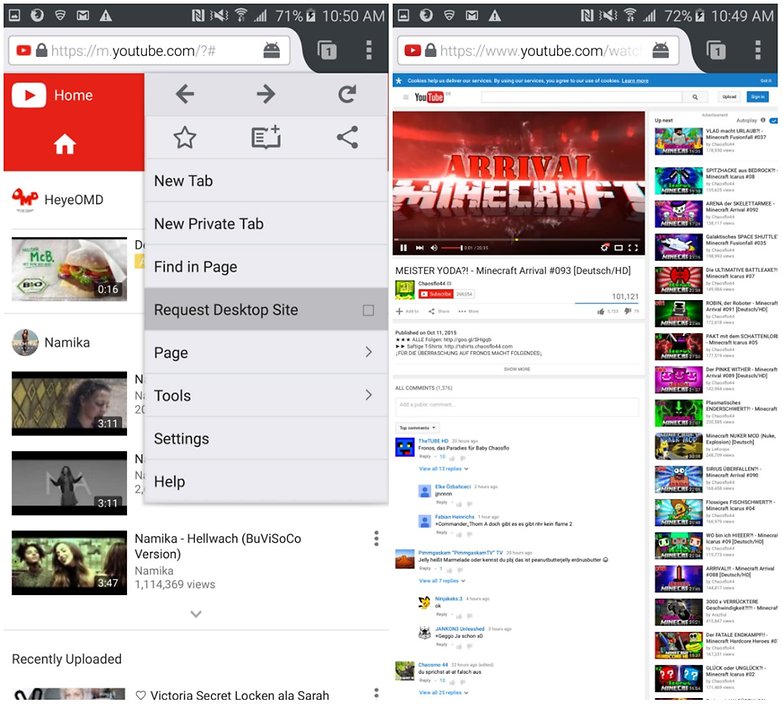
Se till att du begär skrivbordssidan, så kan din telefon automatiskt ladda YouTube -appen. / © NextPit
Om du hittar YouTube-appen som öppnas automatiskt när du provar detta, gå bara till den tre-punktsmeny längst upp till höger och kontrollera rutan “Begär skrivbordssidan”.
- Hur man spelar YouTube -videor med skärmen av
Du kan ladda ner Firefox nedan. Om du vill ha fler funktioner än detta, läs vidare.
YouTube Premium/YouTube Music Premium
Ett sätt att spela YouTube i bakgrunden är att köpa ett YouTube -premiumabonnemang, som kostar $ 11,99 per månad. Eller så kan du bara få en YouTube Music Premium Konto för $ 9.99 om musik är allt du är intresserad av.
Dessa tjänster har funktionen “Bakgrundsspel” som gör att din video kan spela i bakgrunden när du öppnar olika appar eller stänger av skärmen. En extra bonus från YouTube -premien är att den också tar bort de irriterande annonser.

YouTube Premium ger dig många fler funktioner. / © NextPit
Använd en bubbelwebbläsare
Bubble webbläsare som Flynx eller FlyPerLink är ett annat alternativ. De flyter över användargränssnittet och kan minimeras till en liten ikon. I en sådan bubbla får du åtkomst till YouTubes mobilwebbplats och börjar strömma. YouTube -videor kommer att fortsätta att köras även när skärmen är avstängd eller ditt system kör en annan app.
Med Brave måste strömbesparingsläget vara inställt på att “av” först – annars kommer videon att stoppa med standardinställningarna när du minimerar bubblan eller stänger av skärmen.
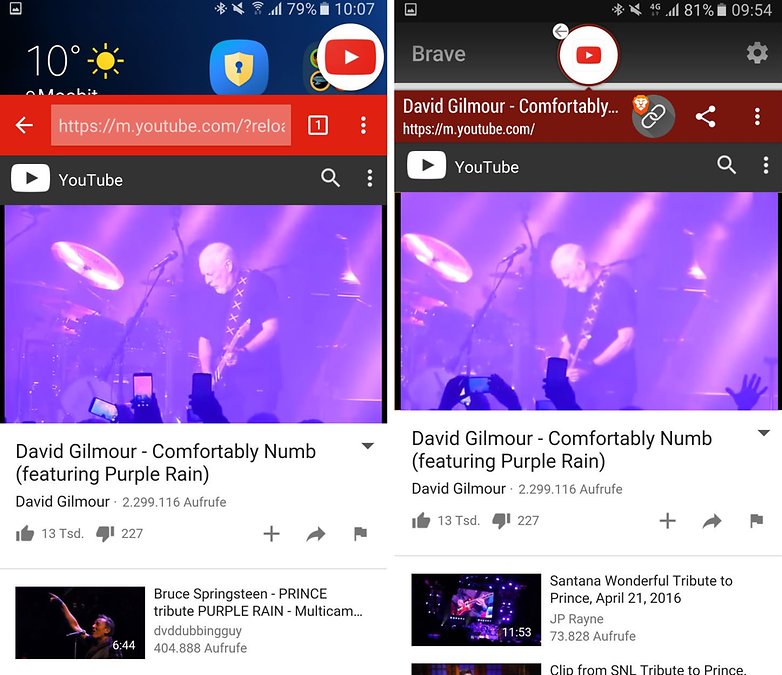
Link Bubble -webbläsare kan vara en genial lösning. / © skärmdump: Androidpit
Inte varje bubbel webbläsare är densamma: snabb åtkomst till YouTube är inte lätt med Flynx, eftersom bubblan webbläsare är optimerade för att samla länkar från Twitter -klienter, Facebook eller andra appar. Flyperlink låter dig ange en URL direkt – det finns knappast något som står i vägen för YouTube kul. Bubble -webbläsarlösningen har fördelen att du också kan använda andra videotjänster med den.
Newpipe- och YouTube -alternativ
Ett sätt att titta på YouTube i bakgrunden är att använda en annan app helt. Dessa alternativa appar använder fortfarande YouTubes innehåll, men med en annan, vanligtvis bättre funktionsuppsättning.
Vårt favorit YouTube -alternativ är Newpipe men tyvärr är det inte tillgängligt i Google Play Store. Naturligtvis har Google en svag syn på appar som försöker kringgå sina egna begränsningar på YouTube.
Istället måste du kontrollera den alternativa App Store, F-droid. I F-Droid hittar du många gratis öppna appar. Tjänsten tar också hand om automatiska uppdateringar av de installerade apparna.
För att kunna installera F-Droid och apparna som den innehåller måste du tillåta installation av appar från okända källor. För att göra detta måste du manuellt aktivera det i telefonens säkerhetsinställningar.
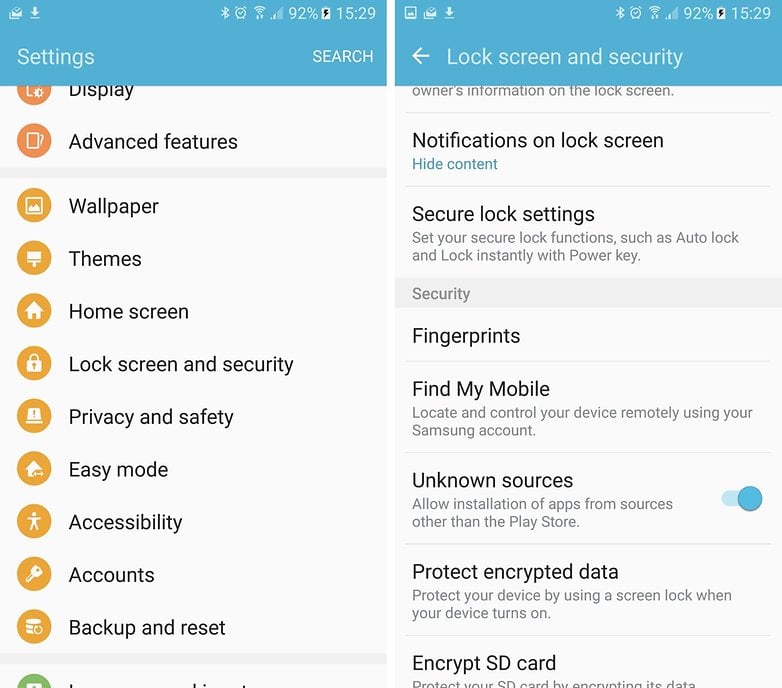
Först måste du tillåta installation av okända källor. / © NextPit
Nu kan du gå till F-DROID-webbplatsen i din smartphone-webbläsare och ladda ner FDROID. apk. Efter nedladdningen bör installationen starta omedelbart. Om inte, tryck på den slutförda nedladdningsmeddelandet för att starta det.
Efter installationen kan du starta F-Droid omedelbart. Men initialt kommer listan över appar att vara tom. F-Droid måste först ladda ner de för närvarande tillgängliga apparna från servern. Det kan ta några sekunder. Efter det kan du skriva in Newpipe i sökfältet. I sökresultatet trycker du på installationsknappen för att installera Newpipe.
Om du trycker på körning startar Newpipe och med en röd sökfält i toppen och en annars helt vit skärm. Skriv in namnet på din önskade låt eller artist för att söka.
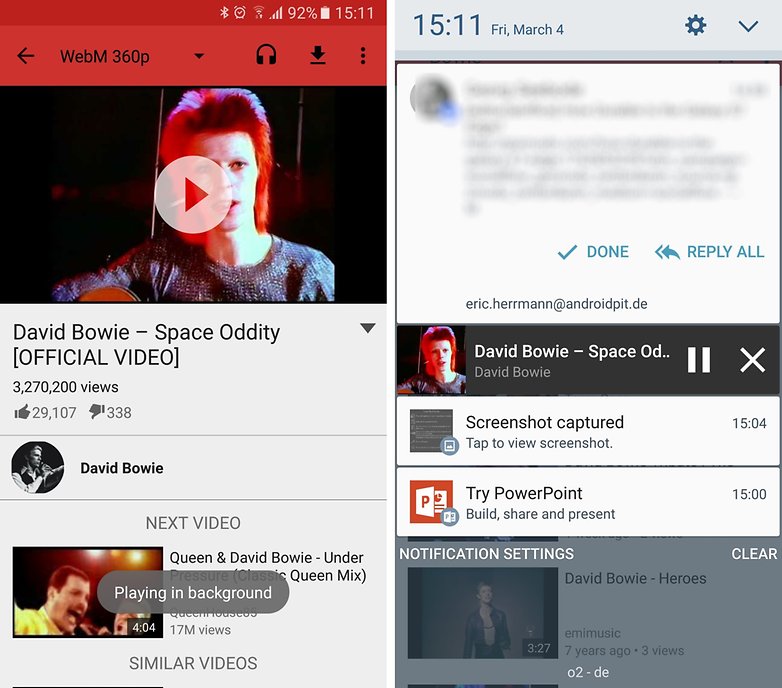
Ziggy Stardust spelar major Tom i bakgrunden. / © NextPit
I sökresultaten trycker du på hörlurarikonen i det övre högra hörnet för att höra den låt du väljer i bakgrunden. Om kvaliteten inte är tillräckligt bra för dig kan du ändra nivån till vänster.
Newpipe är inte det enda alternativet till YouTube -appen där ute. Vårt samhälle har också rekommenderat YouTube Vancedfrån det stora teamet på XDadeVelopers, och Ogyutube. Dessa YouTube-omslagsappar gör i stort sett samma sak … Spela YouTube-videor, men med utökade användaralternativ som nedladdning, annonsblockering och naturligtvis bakgrundsspel.
Pop-up Video Apps
Ett annat alternativ för att spela YouTube i bakgrunden är Awesome Pop-Up Video Pro. Nu spelar det inte YouTube i bakgrunden, som sådan, snarare spelar det dem i ett litet, rörligt pop-up-fönster, som kan dras till sidan av skärmen för att uppnå en liknande effekt. Du kan ladda ner appen nedan.
Observera att även om den här appen låter dig spela YouTube i bakgrunden, så låter du dig inte spela dem med skärmen. Mozilla Firefox -alternativet gör det.
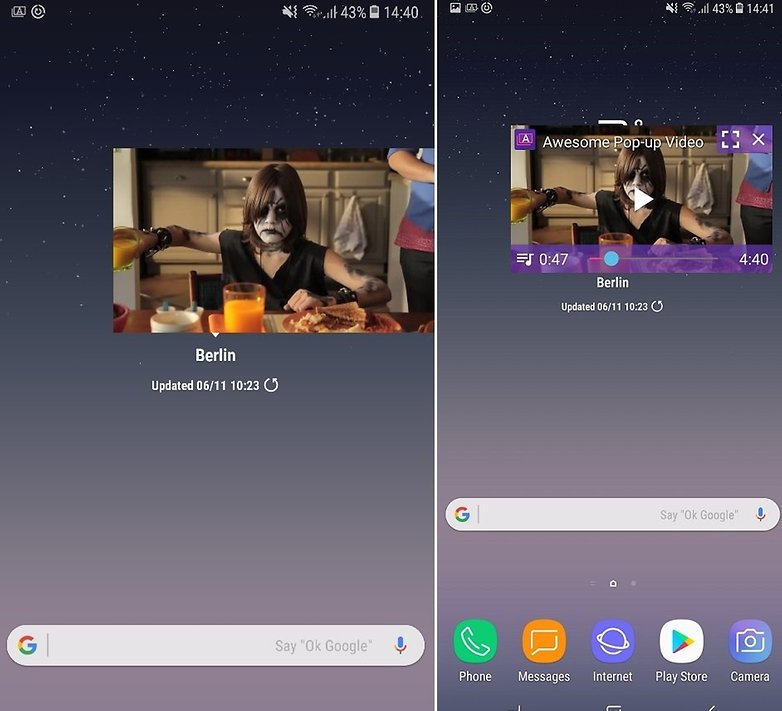
YouTube spelar i bakgrunden medan du är fri att köra andra appar. / © NextPit
Med den här appen betalar du bara några få dollar som en engångsköp istället för en månatlig betalning för YouTube -premien. Du har inte tillgång till de fantastiska funktionerna som finns tillgängliga från det månatliga paketavtalet men det är ett billigt och snabbt sätt att spela YouTube -videor i bakgrunden.
Det finns andra pop-up-videoappar tillgängliga, till exempel flytande rör och olika andra som annonserar denna funktion. De varierar alla något i utseende och funktion, och vi har inte haft tid att prova dem alla. Låt oss veta dina favoriter i kommentarerna!
Har du några andra metoder för att spela dina YouTube -videor i bakgrunden? Berätta i kommentarerna.
